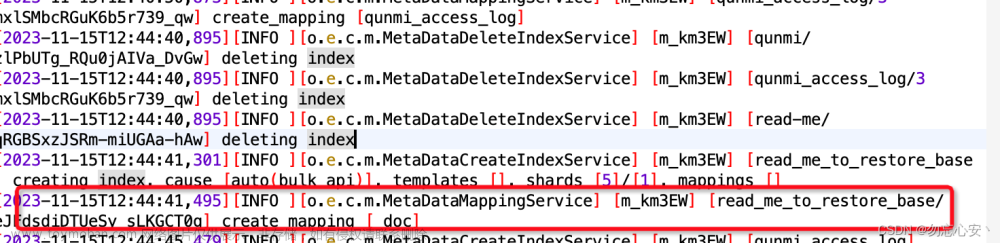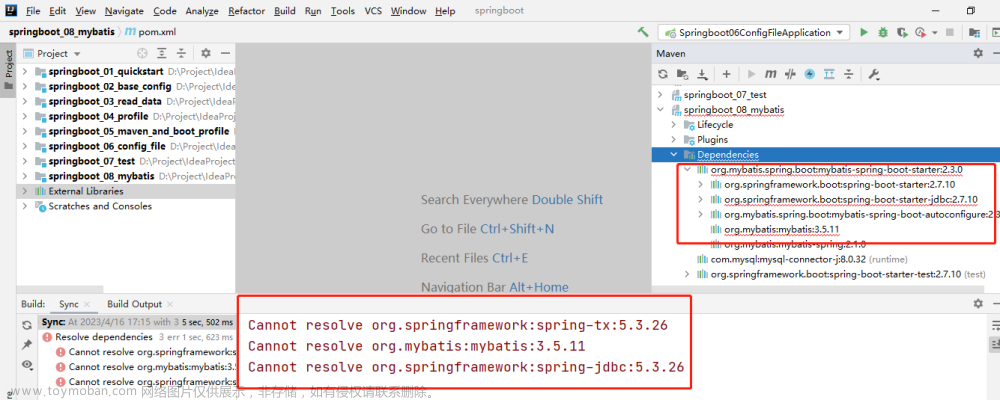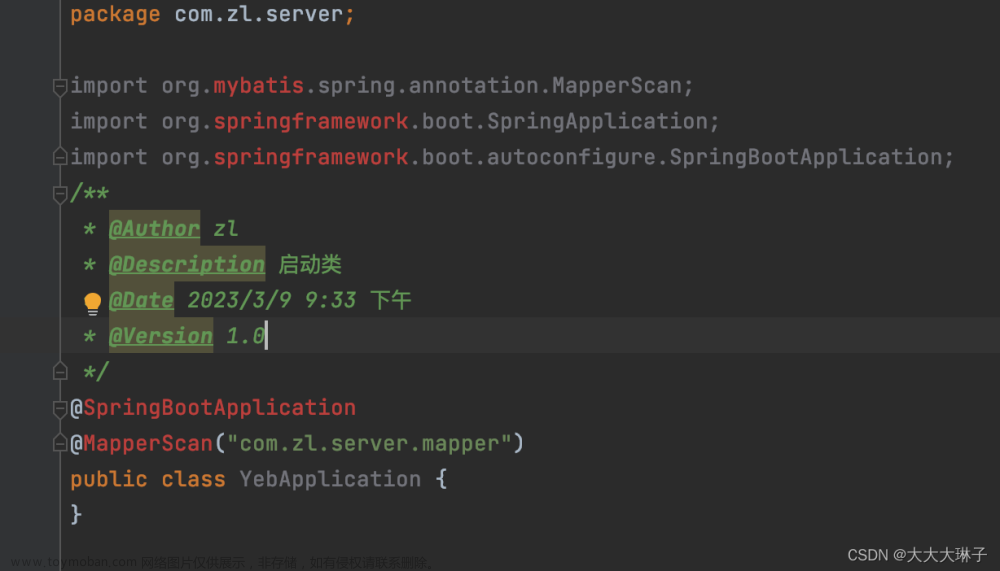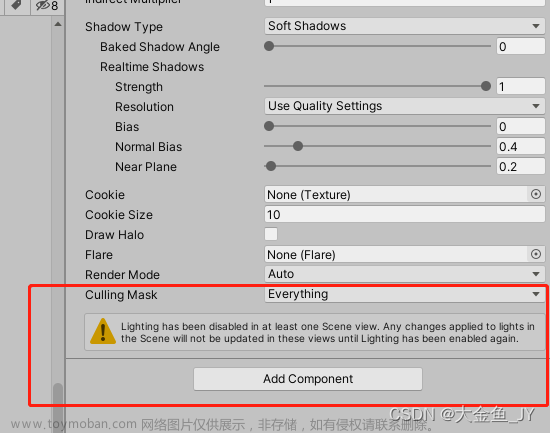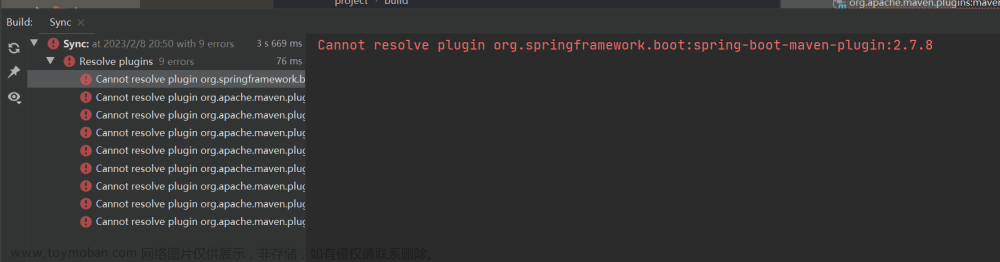问题描述:
IDEA 无法识别同一个 package 里的其他类,将其显示为红色。可以编译 compile 。鼠标放上去后显示 “Cannot resolve symbol XXX”,重启 IDEA ,重新 sync gradle,Clean build 都没有用。
问题产生原因:
多半是因为 IDEA 之前发生了错误,某些 setting 出了问题。也可能是缓存有些异常
方法:
点击菜单中的 “File” -> “Invalidate Caches / Restart”,然后点击对话框中的 “Invalidate and Restart”,清空 cache 并且重启。语法就会正确的高亮了。
功能及其作用介绍
在 IntelliJ IDEA 中,“Invalidate Caches/Restart” 是一个重置和刷新 IDE 缓存的功能。它的作用包括以下几个方面:
清除缓存:该功能将清除 IntelliJ IDEA
中的各种缓存,包括索引缓存、编译缓存、本地历史记录、文件系统缓存等。这些缓存可能会在使用 IDE 过程中积累并占用大量的磁盘空间。
修复异常:有时,IDEA 中的缓存可能会损坏或出现异常,导致各种奇怪的行为或错误发生。通过执行 “Invalidate
Caches/Restart”,可以尝试修复这些异常情况,从而解决由缓存问题引起的错误。
刷新配置:IDEA 中的某些配置信息可能会被缓存,例如编译器设置、代码样式、插件配置等。通过执行 “Invalidate
Caches/Restart”,可以强制 IDE 重新加载和应用这些配置,确保配置更改生效。
重启 IDE:在执行 “Invalidate Caches/Restart” 后,IDEA
将自动重启,以确保刷新的缓存和配置生效。这是为了让 IDE 在干净的状态下启动,并从头开始加载和构建所需的索引、缓存和配置。文章来源:https://www.toymoban.com/news/detail-721355.html
Invalidate Caches/Restart” 是 IntelliJ IDEA 中的一个功能,用于重置和刷新 IDE 的缓存。它的作用包括修复异常和清除各种缓存。通过执行这个功能,可以尝试修复由于缓存问题引起的奇怪行为或错误。它是一种常用的解决方法,用于解决一些 IDE 相关的问题,并提供一个干净的环境来重新加载和构建项目。在执行这个操作之前,建议先保存并关闭所有打开的项目和文件,以避免可能的数据丢失。文章来源地址https://www.toymoban.com/news/detail-721355.html
到了这里,关于IDEA “Cannot resolve symbol”如何解决(莫名其妙爆红)的文章就介绍完了。如果您还想了解更多内容,请在右上角搜索TOY模板网以前的文章或继续浏览下面的相关文章,希望大家以后多多支持TOY模板网!